最近是不是你也遇到了这样的烦恼:Skype接通后突然断线,让人沟通起来好不顺畅?别急,今天就来跟你聊聊这个话题,让你一次性搞懂Skype断线的原因和解决办法。
一、Skype断线的原因揭秘
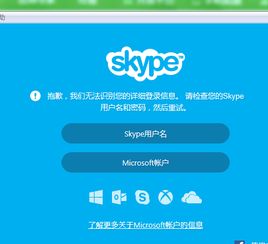
1. 网络问题:这是最常见的原因。有时候,你的网络信号不稳定,或者网速太慢,导致Skype在传输过程中出现中断。
2. 软件故障:Skype软件本身可能存在bug,或者你的电脑系统不兼容,导致软件运行不稳定。
3. 防火墙设置:有时候,你的防火墙设置过于严格,阻止了Skype的正常通信。
4. 其他应用程序干扰:有些应用程序可能会占用大量网络资源,导致Skype断线。
二、如何判断Skype断线的原因
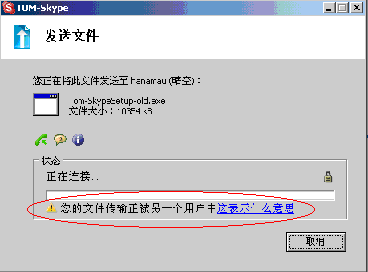
1. 观察网络状况:如果你在通话过程中发现网络信号不稳定,或者网速明显下降,那么很可能是网络问题导致的断线。
2. 检查Skype软件:尝试重启Skype软件,看看是否能够解决问题。如果重启后仍然断线,那么可能是软件故障。
3. 查看防火墙设置:进入防火墙设置,检查是否限制了Skype的通信。
4. 排查其他应用程序:关闭其他正在运行的应用程序,看看是否能够解决Skype断线的问题。
三、解决Skype断线的方法
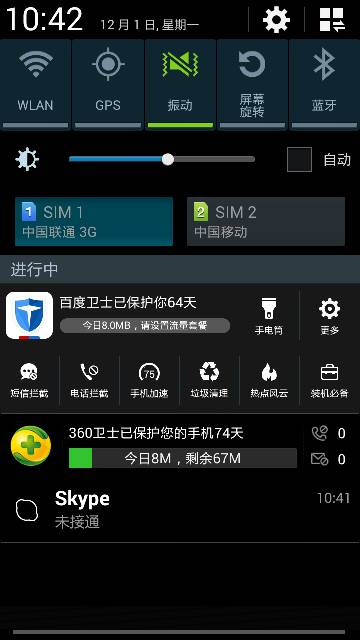
1. 优化网络环境:确保你的网络信号稳定,网速足够快。如果条件允许,可以尝试使用有线网络连接。
2. 更新Skype软件:定期更新Skype软件,修复已知bug,提高软件稳定性。
3. 调整防火墙设置:在防火墙设置中,允许Skype的通信。具体操作如下:
- 打开防火墙设置。
- 点击“允许应用或功能通过Windows防火墙”。
- 点击“更改设置”。
- 在“允许应用或功能通过Windows防火墙”下,找到Skype,并勾选“启用通过此网络”和“启用通过此专用网络”。
- 点击“确定”保存设置。
4. 关闭干扰应用程序:关闭其他占用大量网络资源的应用程序,确保Skype能够正常使用网络资源。
5. 重置网络设置:如果以上方法都无法解决问题,可以尝试重置网络设置。具体操作如下:
- 打开控制面板。
- 点击“网络和共享中心”。
- 点击“更改适配器设置”。
- 右键点击你的网络连接,选择“禁用”。
- 等待几秒钟后,再次右键点击网络连接,选择“启用”。
- 重启电脑,看看是否能够解决问题。
四、预防Skype断线的小技巧
1. 定期检查网络环境:确保网络信号稳定,网速足够快。
2. 保持Skype软件更新:及时更新Skype软件,修复已知bug。
3. 合理设置防火墙:允许Skype的通信,避免防火墙限制。
4. 关闭干扰应用程序:避免其他应用程序占用大量网络资源。
5. 备份重要数据:定期备份重要数据,以防万一。
Skype断线的问题并不难解决。只要我们掌握了正确的方法,就能轻松应对。希望这篇文章能对你有所帮助!
